블로그를 하거나 업무를 하다 보면 캡처를 해야 할 일이 많이 발생합니다. 오늘 소개하려는 프로그램은 무료 캡처 프로그램으로 픽픽(PicPick) 프로그랩입니다.
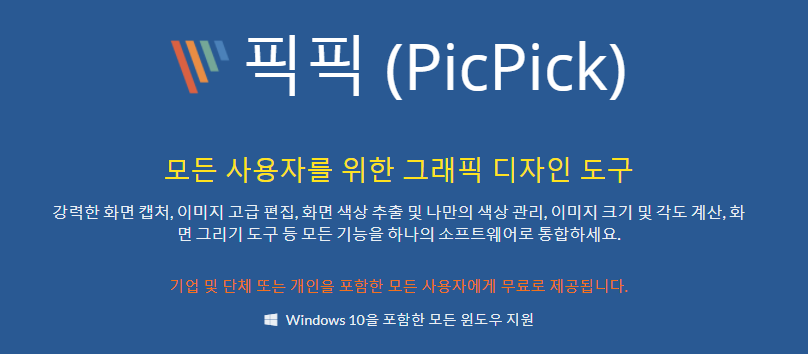
해당 프로그램은 개인은 물론 기업, 단체에서도 무료로 사용이 가능한 프로그램입니다. 기업(회사)의 경우 라이선스 문제로 사용하지 못하는 프로그램이 많은데 픽픽은 그런 문제가 없으므로 안전하게 사용하셔도 됩니다.
기능으로는 다음과 같은 기능을 제공하고 있는데 일반 캡쳐 프로그램과 다르게 자동 캡처 기능과 고급 이미지 효과로 필터 효과를 사용할 수 있기에 사용하기는데 편리하게 사용하실 수 있습니다.
- 화면 캡처
- 이미지 편집
- 이미지 및 효과 필터
- 이미지 저장 및 공유
- 편리한 부가기능
- 상세 설정 기능 제공
- 프로그램 다운로드
1) 사이트 접속 및 프로그램 다운로드
아래 링크를 통해서 사이트에 접속하여 실행파일을 다운로드 받습니다.
|
|
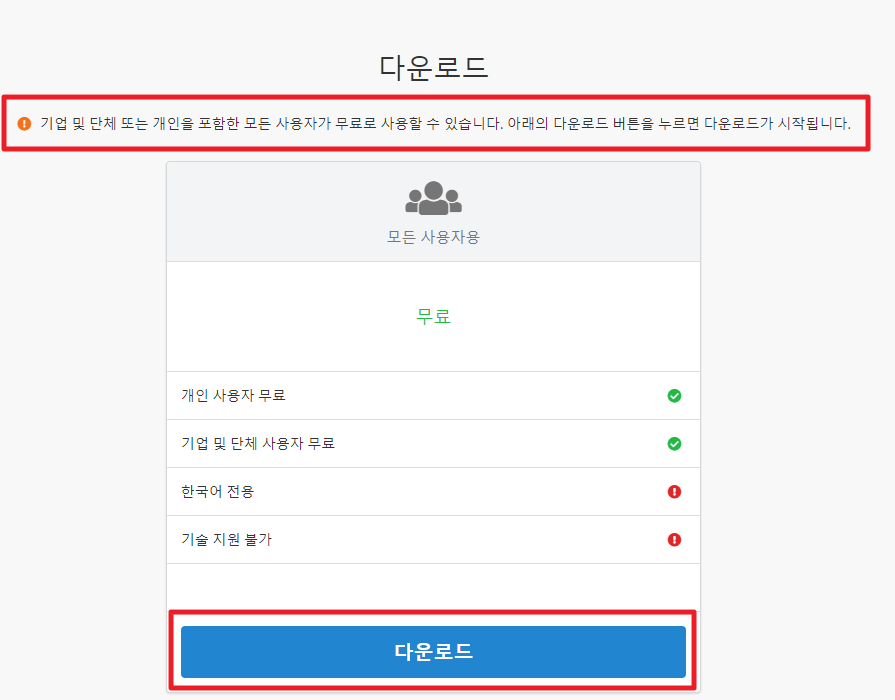
2) 다운로드 후 설치
- 다운로드한 파일 : picpick_inst_kr.exe 파일을 실행
3) 완료된 파일 실행
다운로드가 완료되면 프로그램 리스트에서 "픽픽" 프로그램을 확인할 수 있습니다.
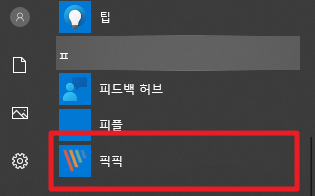
4) 픽픽 실행
프로그램을 실행하면 아래와 같은 화면이 나타납니다.
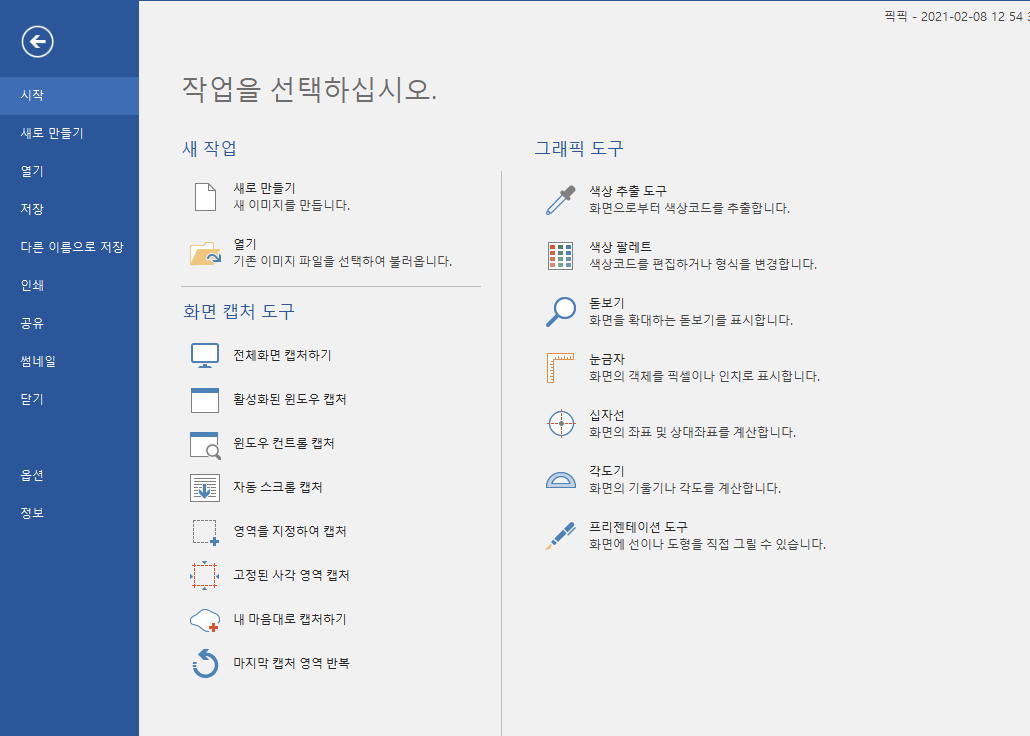
5) 캡처 실행
다음과 같이 다양항 방식으로 캡처를 진행할 수 있는데 그중에서 제일 많이 사용하는 내 마음대로 캡처하기 기능을 사용하여 자동으로 캡처된 파일을 저장하는 것까지 설명하겠습니다.
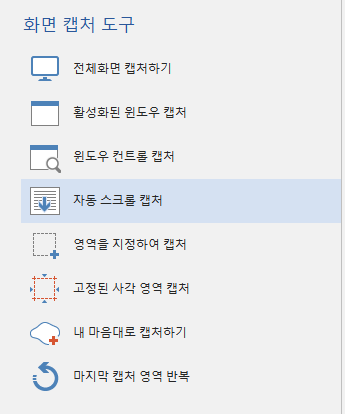
6) 자동 저장 폴더 설정
- 첫 화면에서 왼쪽 메뉴의 "옵션" 선택합니다.
- 옵션에서 "자동 저장"을 선택하여 "자동 저장 기능 사용" 체크 후 폴더를 지정합니다.
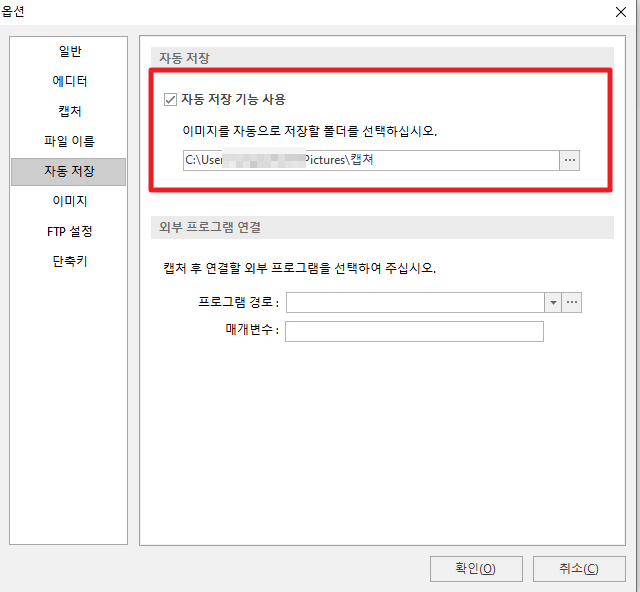
다음과 같이 자동 저장되는지 지정한 폴더에서 확인 가능합니다.

7) 단축키 설정하여 캡처하기
옵션에서 "단축키"를 선택하면 사용자가 원하는 단축키를 사용하여 프로그램을 실행할 수 있습니다.
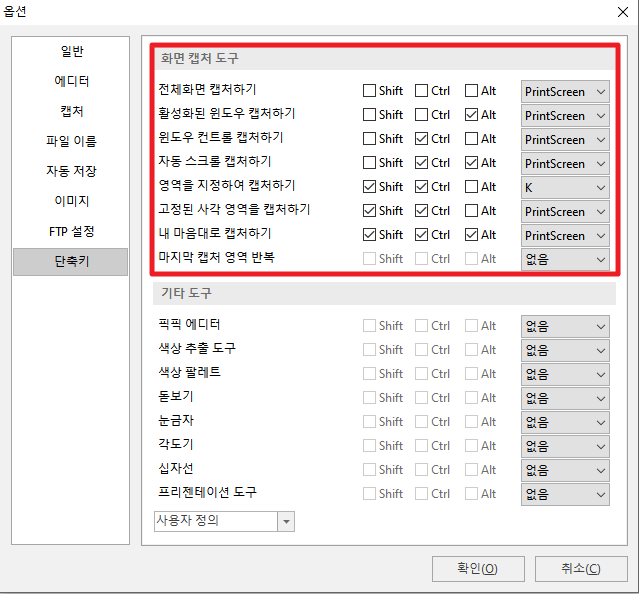
'IT > 기타' 카테고리의 다른 글
| [기업 무료 라이선스 프로그램] 기업에서 무료로 사용 가능한 소프트웨어 (0) | 2021.02.12 |
|---|---|
| [구글 애드센스 오류] 애드센스 불편을 끼쳐 드려 죄송합니다. 현재 귀하가 요청하신 작업을 처리할 수 없습니다. 해결방법 (0) | 2021.02.11 |
| [티스토리 오류] 티스토리 지도 첨부 오류 수정 방법 (8) | 2021.02.08 |
| [리뷰] COX 엔데버 리빙코랄 에디션 RGB PBT 무접점 키보드 구매 리뷰 (0) | 2019.11.11 |
| IBM Security Summit 2019 를 다녀와서 (0) | 2019.05.09 |




댓글